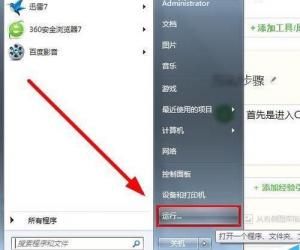电脑如何更换个性的鼠标指针 怎么安装鼠标指针具体该怎么操作
发布时间:2016-12-06 08:50:38作者:知识屋
电脑如何更换个性的鼠标指针 怎么安装鼠标指针具体该怎么操作。我们在使用电脑的时候,很多人都喜欢对电脑进行很多方面的设置。当我们想要安装一些个性化的鼠标指针的时候,我们应该怎么设置呢?一起来看看吧。

更换一个自己喜欢的个性鼠标指针,可以让我们在使用电脑的过程当中,心情更加愉悦,从而更好的完成工作,更换个性鼠标指针是需要一定方法的,下面我们就一起来给我们自己的电脑更换一个自己喜欢的个性鼠标指针吧。

更换个性鼠标指针的方法:
第一步:首先将电脑启动,成功进入电脑的系统以后,使用鼠标将电脑的浏览器打开。
第二步:成功进入电脑的浏览器以后,在相应的位置输入鼠标指针,然后使用鼠标点击进行搜索,这是电脑的浏览器就可以搜索到相应的鼠标指针了。

第三步:成功搜索到鼠标指针以后,选择一个自己喜欢的鼠标指针,然后使用鼠标点击进行下载,成功完成鼠标指针的下载以后,将下载好的鼠标指针保存到电脑的本地文件当中。
第四步:保存好鼠标的指针以后,将保存的指针文件进行解压。
第五步:成功解压好鼠标指针文件以后,使用鼠标点击电脑系统的控制面板,在出现的菜单列表当中,选择鼠标选项。

第六步:成功打开电脑的鼠标设置选项以后,在弹出的鼠标属性菜单当中选择指针选项,成功进入相应的页面以后,使用鼠标选择自定义鼠标指针选项。
第七步:成功进入鼠标指针自定义页面以后,使用鼠标点击浏览选项,这时电脑就会自动进入鼠标指针的自定义设置页面,在这个页面当中选择刚刚下载好的鼠标指针,然后根据提示,进行操作,这样我们就可以将鼠标的图标设置成自己喜欢的个性鼠标指针了。
对于我们在遇到了需要更换个性化鼠标指针的时候,我们就可以利用到上面给你们介绍的解决方法进行处理,希望能够对你们有所帮助。
知识阅读
软件推荐
更多 >-
1
 一寸照片的尺寸是多少像素?一寸照片规格排版教程
一寸照片的尺寸是多少像素?一寸照片规格排版教程2016-05-30
-
2
新浪秒拍视频怎么下载?秒拍视频下载的方法教程
-
3
监控怎么安装?网络监控摄像头安装图文教程
-
4
电脑待机时间怎么设置 电脑没多久就进入待机状态
-
5
农行网银K宝密码忘了怎么办?农行网银K宝密码忘了的解决方法
-
6
手机淘宝怎么修改评价 手机淘宝修改评价方法
-
7
支付宝钱包、微信和手机QQ红包怎么用?为手机充话费、淘宝购物、买电影票
-
8
不认识的字怎么查,教你怎样查不认识的字
-
9
如何用QQ音乐下载歌到内存卡里面
-
10
2015年度哪款浏览器好用? 2015年上半年浏览器评测排行榜!